无线接入点结合ACS 5.2进行端口认证的配置举例
无线局域网控制器(WLC)EAP认证的配置实例

在此设置中,思科 4400 WLC 和轻量级 AP 通过一个集线器连接。外部 RADIUS 服务器(Cisco Secure ACS)也连接到这个集线器。所有的设备都在同一个子网。无线接入点注册到无线控 制器。您必须配置 WLC 和 AP 采用轻量级扩展身份验证协议(LEAP)验证。无线客户端连接 到 AP 使用 LEAP 认证,以便与 AP 关联。使用 Cisco Secure ACS 进行 RADIUS 验证。
要求 .................................................................................................................................................2 使用的组件 .....................................................................................................................................2 配置.......................................................................................................................................................... 2 网络拓扑图 .....................................................................................................................................3 配置 WLC 的基本操作并注册轻量级接入点到控制器.............................................................3 在 WLC 配置外部 RADIUS 服务器进行 RADIUS 身份验证........................................................4 配置无线局域网参数 ....................................................................................................................6 配置 Cisco Secure ACS 服务器并创建用户数据库来认证无线客户端 ...................................8 配置无线客户端 ..........................................................................................................................12 验证配置 ...............................................................................................................................................14 故障排查 ...............................................................................................................................................16 故障排查要点...............................................................................................................................20 维护 EAP 定时器数值..................................................................................................................20 从 ACS RADIUS 服务器提取文件包进行故障排除...................................................................22
图文】Cisco Secure ACS 5.2使用教程

1、ACS配置ACS的配置难点在部署的时候的配置,部署完毕之后使用起来就比较容易了,只要创建好用户,定义好密码,然后放在对应的组里就可以了,具体操作步骤如下:按照如图1-1所示的方法打开用户添加界面图 1-1用户添加界面打开后如图1-2所示,里面的内容比较复杂,对我们来说最重要的部分是用户名、密码以及用户组,添加用户界面中的项目作用如图1—3:图中标“1”的部分:用户名字段,登录的时候这个就是Username图中标“2”的部分:用户组,之前我们说过ACS的策略权限等的定义都是基于用户组进行的,而细化到对用户的权限控制,就是把用户放入对应的组里图中标“3”的部分:登录密码,登录的时候这个就是password图中标“4”的部分:勾选这个之后用户第一次登录的时候登录的网络设备会提示要修改新的密码(思科的设备经测试有效)图中标“5"的部分:使能密码,也就是我们常说的enable密码,这个密码如果需要使用则需要在设备上开启enable使用AAA服务器做认证(暂未测试)图 1-2图 1-3配置完毕后点击Submit按钮,就可以直接使用这个账号登录所有以这台服务器作为AAA认证服务器并开启了vty线程AAA认证的网络设备了,使用Tacacs+服务的设备还可以根据用户组中定义的授权信息对登录上来的用户做授权。
2、网络设备的配置不同的网络设备配置命令是不一样的,具体的配置需要参考相关设备的配置手册,由于ACS本来就是Cisco的东西,所以Cisco的设备相对来说兼容性是最好的。
2。
1、Cisco设备的配置//AAA服务配置aaa new—model //定义新的AAA实例aaa authentication login MAGIgroup tacacs+ local—case //命名一个名为MAGI的登录认证规则,且如果tacacs+服务不可达,则自动使用本地数据库信息认证aaa authorization exec MAGI grouptacacs+ local //命名一个名为MAGI的特权授权规则,且如果Tacacs+服务不可达,则自动使用本地数据库信息授权tacacs-server host 192。
基于802.1X的mac认证配置文档

基于802.1X 的mac 认证配置文档场景:192.168.1.2:acs 服务器服务器192.168.1.1:交换机:交换机192.168.1.150:接入客户端:接入客户端大致步骤:一、一、 ACS 的安装与配置的安装与配置二、二、 交换机的配置交换机的配置三、三、 客户端的配置客户端的配置一、ACS 的安装与配置第一步:安装jre ,这是acs 必须得环境。
必须得环境。
第二步:安装ACS 4.2。
第三步:创建以接入用户的mac 地址的用户名和密码。
(一定要小写)(一定要小写)第四步:首次运行ACS 后需要设置网络,选择network configura on 选项,再选择AAA CLIENTS菜单下的ADD ENTRY 添加AAA 终端(交换机)第五步:设置AAA 设备名(不能有空格),IP ,共享密钥,认证模式选择RADIUS (IETF )设置好后选择界面下的提交和保存置好后选择界面下的提交和保存第六步:再根据实际情况更改AAA SERVER 与交换机通信的端口(默认1645,1646),本次案例使用1812,1813。
第七步:进入interface configura on,设置radius(IETF),添加允许组设置使用的选项。
进行组设置。
第八步:进行组设置。
,点击提交保存即可!注意:081的值是需要的实际VLAN ID,点击提交保存即可!二、交换机配置Int vlan 1Ip add 192.168.1.1 255.255.255.0No shutInt vlan 300Ip add 192.168.2.200 255.255.255.0No shutSwitch#Conf tSwitch(config)#aaa new-modelSwitch(config)#aaa authen ca on dot1x default group radiusdot1x system-auth-controlaaa authorization network default group radius radius-server host radius-server host 192.168.1.2192.168.1.2 auth-port 1812 acct-port 1813 key auth-port 1812 acct-port 1813 key 123456123456设置要使用的认证服务器IP ,端口,密钥(与认证服务器中终端设置相同) radius-server vsa send authen ca on 按标准参数划分VLAN开启端口认证int interface range giga 0/2 - 10 配置要使用的端口switchport mode accessdox1t port-control autoDot1x mac-auth-bypass 若认证服务器不支持EAP 认证,则不输入EAP (IAS 不支持EAP ) Dot1x timeout tx-period 1 认证超时调整,最小值为1 Dot1x timeout auth-period 1 认证时间调整Spanning-tree portfastNo shutEndwriteSwitch#show dot1x int interface 查看端口认证设置三、客户端配置 1、配置IP 地址,不配置网关;地址,不配置网关;2、不要选择802.1x 认证。
无线AP无线网桥无线中继配置详细说明
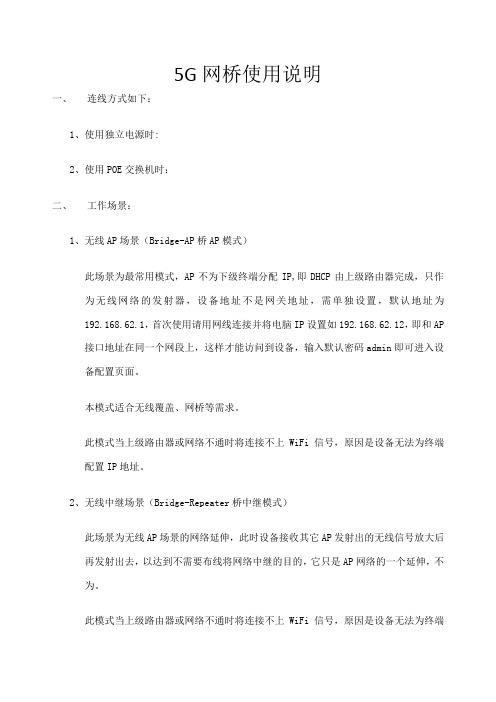
5G网桥使用说明一、连线方式如下:1、使用独立电源时:2、使用POE交换机时:二、工作场景:1、无线AP场景(Bridge-AP桥AP模式)此场景为最常用模式,AP不为下级终端分配IP,即DHCP由上级路由器完成,只作为无线网络的发射器,设备地址不是网关地址,需单独设置,默认地址为192.168.62.1,首次使用请用网线连接并将电脑IP设置如192.168.62.12,即和AP 接口地址在同一个网段上,这样才能访问到设备,输入默认密码admin即可进入设备配置页面。
本模式适合无线覆盖、网桥等需求。
此模式当上级路由器或网络不通时将连接不上WiFi信号,原因是设备无法为终端配置IP地址。
2、无线中继场景(Bridge-Repeater桥中继模式)此场景为无线AP场景的网络延伸,此时设备接收其它AP发射出的无线信号放大后再发射出去,以达到不需要布线将网络中继的目的,它只是AP网络的一个延伸,不为。
此模式当上级路由器或网络不通时将连接不上WiFi信号,原因是设备无法为终端配置IP地址。
3、无线终端(Bridge-Station 桥终端模式)此场景将AP作为一个无线终端,它将其它AP发射出的信号接收后转换成有线网络,相当于一个无线网卡,不为终端分配IP地址,IP地址由上级路由器分配。
此模式当上级路由器或网络不通时将连接不上WiFi信号,原因是设备无法为终端配置IP地址。
4、无线路由场景(Router-AP 路由AP模式)此场景为最常用模式,AP作为无线路由器使用,对下级终端分配IP地址,设备地址即为网关地址,默认地址为192.168.62.1,在连接到它的终端上使用网关地址即可管理设备,输入默认密码admin即可进入设备配置页面。
本模式适合无线覆盖等需求、和家用路由器功能一样。
5、无线路由中继场景(Router-Repeater路由中继模式)此场景为无线AP网络延伸,此时设备接收其它AP发射出的无线信号放大后再发射出去,以达到不需要布线将网络中继的目的,同时为连接它的终端分配IP地址。
TP-Link R系列企业级路由器主要功能配置实例说明书

声明Copyright © 2021 普联技术有限公司版权所有,保留所有权利未经普联技术有限公司明确书面许可,任何单位或个人不得擅自仿制、复制、誊抄或转译本手册部分或全部内容,且不得以营利为目的进行任何方式(电子、影印、录制等)的传播。
为普联技术有限公司注册商标。
本手册提及的所有商标,由各自所有人拥有。
本手册所提到的产品规格和资讯仅供参考,如有内容更新,恕不另行通知。
除非有特殊约定,本手册仅作为使用指导,所作陈述均不构成任何形式的担保。
目录第1章前言 (1)1.1 目标读者 (1)1.2 本书约定 (1)1.3 适用机型 (1)第2章基础联网设置 (3)2.1 企业路由器基本设置指南 (3)2.1.1 应用介绍 (3)2.1.2 需求介绍 (3)2.1.3 设置方法 (3)2.1.4 注意事项 (7)2.2 企业路由器IPv6上网配置指导 (8)2.2.1 应用介绍 (8)2.2.2 需求介绍 (8)2.2.3 设置方法 (8)2.2.4 疑问解答 (15)第3章设备管理 (17)3.1 如何在外网远程管理(控制)路由器? (17)3.1.1 应用介绍 (17)3.1.2 需求介绍 (17)3.1.3 设置方法 (17)3.1.4 注意事项 (20)3.1.5 疑问解答 (21)3.2 如何设置自动重启? (22)3.2.1 应用介绍 (22)3.2.2 需求介绍 (22)3.2.3 设置方法 (22)3.2.4 注意事项 (23)第4章负载均衡 (24)4.1 多WAN口路由器负载均衡的设置指南 (24)4.1.1 应用介绍 (24)4.1.2 需求介绍 (24)4.1.3 工作原理 (24)4.1.4 设置方法 (25)第5章路由转发模块 (27)5.1 策略路由设置指南 (27)5.1.1 应用介绍 (27)5.1.2 需求介绍 (27)5.1.3 设置方法 (28)5.1.4 疑问解答 (31)5.2 ISP选路设置指南 (33)5.2.1 应用介绍 (33)5.2.2 需求介绍 (33)5.2.3 设置方法 (34)5.3 静态路由设置指南 (36)5.3.1 应用介绍 (36)5.3.2 需求介绍 (36)5.3.3 设置方法 (37)5.4 线路备份设置指南 (38)5.4.1 应用介绍 (38)5.4.2 需求介绍 (38)5.4.3 设置方法 (38)5.4.4 注意事项 (40)5.5 虚拟服务器设置指南 (41)5.5.1 应用介绍 (41)5.5.2 需求介绍 (41)5.5.3 设置方法 (42)5.5.4 疑问解答 (43)5.6 NAT-DMZ功能设置指南 (44)5.6.1 应用介绍 (44)5.6.2 需求介绍 (44)5.6.3 设置方法 (45)第6章AP和易展管理 (47)6.1 AP管理设置指南 (47)6.1.1 应用介绍 (47)6.1.2 需求介绍 (47)6.1.3 设置方法 (47)6.2 易展AP设置指南 (53)6.2.1 应用介绍 (53)6.2.2 需求介绍 (53)6.2.3 设置方法 (54)6.2.4 注意事项 (58)第7章行为管控 (59)7.1 连接数限制设置指南 (59)7.1.1 应用介绍 (59)7.1.2 需求介绍 (59)7.1.3 设置方法 (59)7.1.4 疑问解答 (60)7.2 访问控制设置指南 (61)7.2.1 应用介绍 (61)7.2.2 需求介绍 (61)7.2.3 设置方法 (61)7.2.4 疑问解答 (67)7.3 应用限制设置指南 (68)7.3.1 应用介绍 (68)7.3.2 需求介绍 (68)7.3.3 设置方法 (68)7.4 网址过滤设置指南 (71)7.4.1 应用介绍 (71)7.4.2 需求介绍 (71)7.4.3 设置方法 (71)7.4.4 疑问解答 (75)7.5 网页安全设置指南 (76)7.5.1 应用介绍 (76)7.5.2 需求介绍 (76)7.5.3 设置方法 (76)第8章安全防护 (78)8.1 ARP防护设置指南 (78)8.1.1 应用介绍 (78)8.1.2 需求介绍 (78)8.1.3 设置方法 (78)8.1.4 疑问解答 (84)8.2 MAC地址过滤设置指南 (86)8.2.1 应用介绍 (86)8.2.2 需求介绍 (86)8.2.3 设置方法 (86)第9章VPN模块 (88)9.1 IPSec VPN设置指南 (88)9.1.1 应用介绍 (88)9.1.2 需求介绍 (88)9.1.3 设置方法 (89)9.2 L2TP VPN设置指南 (96)9.2.1 应用介绍 (96)9.2.2 需求介绍 (96)9.2.3 设置方法 (97)9.3 PPTP VPN设置指南 (105)9.3.1 应用介绍 (105)9.3.2 需求介绍 (105)9.3.3 设置方法 (106)9.4 L2TP VPN代理上网设置指南 (115)9.4.1 应用介绍 (115)9.4.2 需求介绍 (115)9.4.3 设置方法 (115)9.5 PPTP VPN代理上网设置指南 (120)9.5.1 应用介绍 (120)9.5.2 需求介绍 (120)9.5.3 设置方法 (120)第10章认证管理 (125)10.1 一键上网设置指南 (125)10.1.1 应用介绍 (125)10.1.2 需求介绍 (125)10.1.3 设置方法 (126)10.2 短信认证设置指南 (130)10.2.1 应用介绍 (130)10.2.2 需求介绍 (130)10.2.3 设置方法 (131)10.3 Portal认证设置指南—使用内置WEB服务器和内置认证服务器 (136)10.3.1 应用介绍 (136)10.3.2 需求介绍 (136)10.3.3 设置方法 (137)10.4 Portal认证设置指南—使用内置WEB服务器和外部认证服务器 (141)10.4.1 应用介绍 (141)10.4.2 需求介绍 (141)10.4.3 设置方法 (142)10.5 Portal认证设置指南—使用外置WEB服务器和内置认证服务器 (146)10.5.1 应用介绍 (146)10.5.2 需求介绍 (146)10.5.3 设置方法 (147)10.6 Portal认证设置指南—使用外置WEB服务器和外置认证服务器 (150)10.6.1 应用介绍 (150)10.6.2 需求介绍 (150)10.6.3 设置方法 (151)10.7 免认证策略的使用方法 (154)10.7.1 应用介绍 (154)10.7.2 需求介绍 (154)10.7.3 设置方法 (155)10.8 Portal认证中,外部WEB服务器建立规范 (158)10.8.1 应用介绍 (158)10.8.2 流程规范 (159)第11章工业级特性 (163)11.1 如何使用工业级路由器? (163)11.1.1 产品介绍 (163)11.1.2 需求介绍 (163)11.1.3 设置方法 (164)第12章其它功能 (168)12.1 地址组的设置与管理 (168)12.1.1 应用介绍 (168)12.1.2 需求介绍 (168)12.1.3 设置方法 (168)12.1.4 疑问解答 (170)12.2 带宽控制设置指南 (172)12.2.1 应用介绍 (172)12.2.2 需求介绍 (172)12.2.3 设置方法 (172)12.2.4 疑问解答 (175)12.3 PPPOE服务器应用设置指南 (177)12.3.1 应用介绍 (177)12.3.2 需求介绍 (177)12.3.3 设置方法 (178)12.3.4 疑问解答 (181)12.4 网络唤醒功能使用指南 (183)12.4.1 应用介绍 (183)12.4.2 需求介绍 (183)12.4.3 设置方法 (183)12.5 诊断工具使用指南 (186)12.5.1 应用介绍 (186)12.5.2 需求介绍 (186)12.5.3 设置方法 (187)第1章前言本手册旨在帮助您正确使用R系列企业级路由器。
使用EAP-FAST身份验证的Cisco安全服务客户端

(Cisco Airespace)”,此身份验证方法还包括 RADIUS IETF 属性。Note: 如果启用了网络设备 组 (NDG),请先选择适当的 NDG,然后再向其中添加 WLAN 控制器。有关 NDG 的详细信息 ,请参阅 ACS 配置指南。 3. 单击 Submit+ Restart。
配置 ACS 以便查询外部数据库
下面是 EAP-FAST 协议的一些主要功能:
q 使用 Windows 用户名/密码实现单一登录 (SSO) q 可执行登录脚本 q 无需第三方请求方即可实现 Wi-Fi 保护访问 (WPA)(仅限 Windows 2000 和 XP) q 部署简单,无需 PKI 基础架构 q Windows 密码老化(即,支持基于服务器的密码过期) q 与 Cisco Trust Agent 集成,可通过适当的客户端软件实现网络准入控制
使用 EAP-FAST 身份验证的 Cisco 安全服务客户 端
acs5.2测试报告(共7篇)
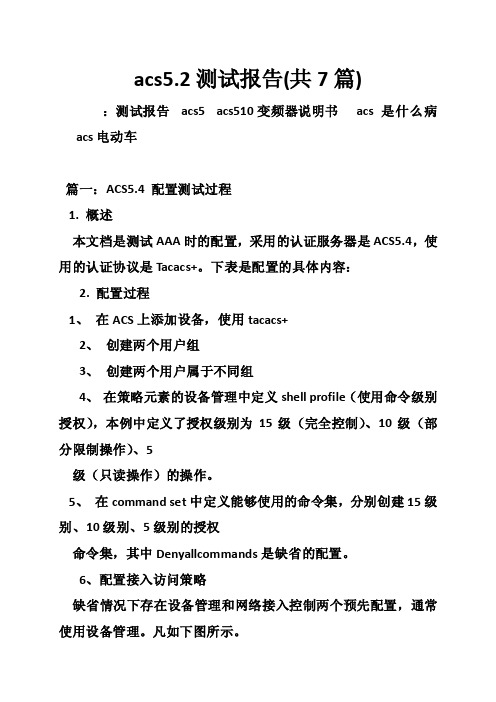
acs5.2测试报告(共7篇):测试报告acs5 acs510变频器说明书acs是什么病acs电动车篇一:ACS5.4 配置测试过程1. 概述本文档是测试AAA时的配置,采用的认证服务器是ACS5.4,使用的认证协议是Tacacs+。
下表是配置的具体内容:2. 配置过程1、在ACS上添加设备,使用tacacs+2、创建两个用户组3、创建两个用户属于不同组4、在策略元素的设备管理中定义shell profile(使用命令级别授权),本例中定义了授权级别为15级(完全控制)、10级(部分限制操作)、5级(只读操作)的操作。
5、在command set中定义能够使用的命令集,分别创建15级别、10级别、5级别的授权命令集,其中Denyallcommands是缺省的配置。
6、配置接入访问策略缺省情况下存在设备管理和网络接入控制两个预先配置,通常使用设备管理。
凡如下图所示。
定义policy的具体内容,使用ACS本地定义的内部用户组:定义授权参数,为协议和用户组创建授权规则,针对于三个用户组,给予三种不同的权限(用户级别,可使用的命令)。
6、在服务选择规则中调用policy篇二:ACS+AD无线认证-调试报告一、无线控制器调试1、控制器初始化跳过2、接口配置配置虚拟接口用于AP用户进行接入,DHCP由内部交换机分配,AP地址由Managenent进行分配。
如果AP获取不到地址可以手动指定AP地址以及控制器地址。
3、DHCP配置4、SSID分配分配四个SSIDXCKG用于内部域用户直接登录配置如下:XCKG-Guest用于访客,客户使用自己手机开通登录,只能使用4小时,并且只能上互联网配置如下:XCKG-Vendor供合作伙伴使用,使用权限为4小时,同时可以访问任意网络,账户的开通同样使用手机号,配置如下:篇三:ACS5.3配置文档v1.0(个人随笔)ACS 5.3配置文档文档修订记录文档编号:目录第一章ACS5.3介绍 (4)1.1 AAA基本理论 (4)1.1.1 AUTHENTICATION (4)1.1.2 AUTHORIZATION ........................................................ 4 1.1.3 ACCOUNTING . (4)1.2 AAA应用场景............................................................... 5 1.3 AAA两大通讯协议........................................................... 5 1.4 传统 4.X基于组的策略模型................................................... 6 1.5 ACS5.3的最新特性.......................................................... 6 1.6 ACS5.3基于规则的策略模型.................................................. 7 第二章ACS安装................................................................ 8 2.1 平台准备. (8)2.1.1 软件版本.......................................................... 8 2.1.2 虚拟硬件环境要求.. (8)2.2 安装步骤 (8)2.2.1 虚拟环境搭建...................................................... 8 2.2.2 运行虚拟机........................................................ 9 2.2.3 登陆............................................................. 12 2.2.4 LICENSE注册....................................................... 12 第三章ACS基本认证........................................................... 13 3.1 配置主备同步.............................................................. 13 3.1.1 备设备注册....................................................... 13 3.1.2 主设备查看状态 (13)3.2 创建用户、用户组 (14)3.2.1 主设备创建用户组 (14)3.2.2 主设备创建用户 (14)3.3 纳管AAA CLIENTS (14)第四章ACS高级策略应用 (15)4.1 配置网络资源(NDG) (15)4.1.1 编辑网络资源位置 (15)4.1.2 编辑网络设备类型................................................. 15 4.1.3 编辑网络设备所属. (16)4.2 配置策略元素 (16)4.2.1 定义设备FILTER(定义一个设备过滤组以便以后调用).................. 16 4.2.2 定义授权级别..................................................... 17 4.2.3 定义精细化授权 (18)4.3 配置访问策略 (18)4.3.1 编辑默认的设备管理策略 (18)4.3.2 自定义设备管理策略................................................ 21 第五章AAA审计............................................................... 22 5.1 选择LOG数据存储位置. (22)5.2 查看监控报表.............................................................. 22 第六章ACS主备切换测试....................................................... 24 6.1 实验拓扑.................................................................. 24 6.2 实验步骤.................................................................. 24 6.3 实验结果 (26)第一章ACS5.3介绍1.1 AAA基本理论1.1.1 Authentication知道什么? 密码? 用户名和密码拥有什么? 银行卡?数字证书你是谁?指纹1.1.2 Authorization授权用户能够使用的命令? 授权用户访问的资源?授权用户获得的信息1.1.3 Accounting什么人? 什么时间? 做了什么事情1.2 AAA应用场景1.3 AAA两大通讯协议Radius vs Tacacs+ 区别篇四:ACS 5.2+AD+Machine&User Auth802.1x –ACS 5.2结合Active Directory进行Machine&User认证配置目录一、测试环境 (1)1. 拓扑.................................................................................................... .. (1)2. 准备.................................................................................................... .. (1)二、配置ACS 5.2 (2)1. 配置ACS与Active Directory结合 (2)2. 创建ACS Group ............................................................................................... .. (4)3. 创建用于802.1x认证的Authorization Profiles (4)4. 创建Access Service (5)三、Windows客户端配置PEAP (10)1. Windows 2000 & Windows XP (SP1,SP2) (10)2. Windows Vista & Windows XP (SP3) (11)3. Windows 7 ....................................................................................................... (13)一、测试环境1. 拓扑2. 准备a. ACS的name-server设置为域控制器的IP。
cwmp acs连接方法
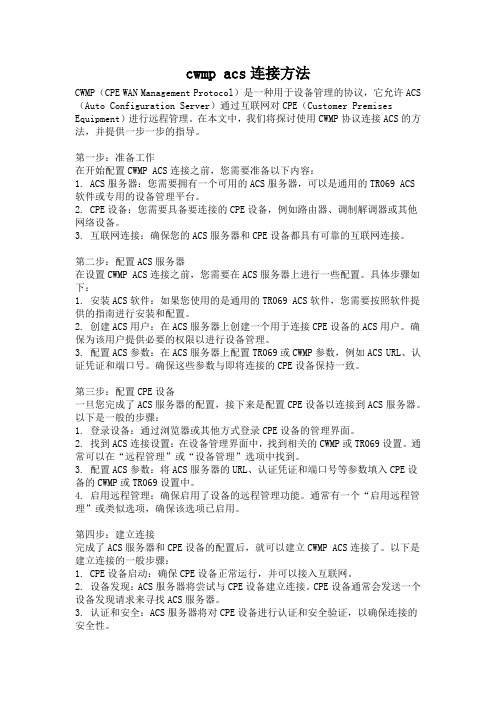
cwmp acs连接方法CWMP(CPE WAN Management Protocol)是一种用于设备管理的协议,它允许ACS (Auto Configuration Server)通过互联网对CPE(Customer Premises Equipment)进行远程管理。
在本文中,我们将探讨使用CWMP协议连接ACS的方法,并提供一步一步的指导。
第一步:准备工作在开始配置CWMP ACS连接之前,您需要准备以下内容:1. ACS服务器:您需要拥有一个可用的ACS服务器,可以是通用的TR069 ACS 软件或专用的设备管理平台。
2. CPE设备:您需要具备要连接的CPE设备,例如路由器、调制解调器或其他网络设备。
3. 互联网连接:确保您的ACS服务器和CPE设备都具有可靠的互联网连接。
第二步:配置ACS服务器在设置CWMP ACS连接之前,您需要在ACS服务器上进行一些配置。
具体步骤如下:1. 安装ACS软件:如果您使用的是通用的TR069 ACS软件,您需要按照软件提供的指南进行安装和配置。
2. 创建ACS用户:在ACS服务器上创建一个用于连接CPE设备的ACS用户。
确保为该用户提供必要的权限以进行设备管理。
3. 配置ACS参数:在ACS服务器上配置TR069或CWMP参数,例如ACS URL、认证凭证和端口号。
确保这些参数与即将连接的CPE设备保持一致。
第三步:配置CPE设备一旦您完成了ACS服务器的配置,接下来是配置CPE设备以连接到ACS服务器。
以下是一般的步骤:1. 登录设备:通过浏览器或其他方式登录CPE设备的管理界面。
2. 找到ACS连接设置:在设备管理界面中,找到相关的CWMP或TR069设置。
通常可以在“远程管理”或“设备管理”选项中找到。
3. 配置ACS参数:将ACS服务器的URL、认证凭证和端口号等参数填入CPE设备的CWMP或TR069设置中。
4. 启用远程管理:确保启用了设备的远程管理功能。
- 1、下载文档前请自行甄别文档内容的完整性,平台不提供额外的编辑、内容补充、找答案等附加服务。
- 2、"仅部分预览"的文档,不可在线预览部分如存在完整性等问题,可反馈申请退款(可完整预览的文档不适用该条件!)。
- 3、如文档侵犯您的权益,请联系客服反馈,我们会尽快为您处理(人工客服工作时间:9:00-18:30)。
注:保存配置后,即使无线控制器和无线接入点重启,这些用户凭据仍然保留。只有无线接 入点加入了一个新的无线控制器后该凭据才会改变。
如果无线接入点还没有加入无线控制器,你必须连接到无线接入点的控制台端口来设置凭据。 在启用模式使用下面 CLI 命令:
!--- gig0/11 is the port number on which the AP is connected.
switch(config-if)dot1x pae authenticator
o VLAN 253: 192.168.153.x/2。网关:192.168.153.1 o VLAN 75: 192.168.75.x/24。网关:192.168.75.1
假设条件
* 交换机配置了所有三层的 VLAN。 * DHCP 服务器配置了一个 DHCP 的 IP 地址范围范围。 * 第 3 层连接在网络中的所有设备之间存在。 * 无线接入点已经加入到无线控制器。 * 每个 VLAN 为 24 位掩码。 * ACS 5.2 安装了一个自签名的证书。
要求 ............................................................................................................................2 组件使用 ....................................................................................................................2 背景资料 .............................................................................................................. 2 配置 ..................................................................................................................... 3 网络图 ........................................................................................................................3 假设条件 ....................................................................................................................4 配置步骤 .............................................................................................................. 5 配置无线接入点 ........................................................................................................5 配置交换机 ................................................................................................................7 配置 RADIUS 服务器..................................................................................................8
配置网络资源......................................................................................................... 9 配置用户............................................................................................................... 12 定义策略元素....................................................................................................... 14 应用访问策略....................................................................................................... 14 验证 ....................................................................................................................18 故障排查 .............................................................................................................21
组件使用
本文档中的信息基于下列软件和硬件版本: * 思科 5508 无线控制器,软件版本 7.0.220.0 * 思科 3502 系列无线接入点 * 思科 Secure ACS 5.2 版本 * 思科 3560 系列交换机 本文档中的资料是从一个特定实验室环境中的设备上生成的。本文档中使用的所有设备以缺 省(默认)配置开始配置。如果您的网络是正在使用的生产系统,请确保您了解所有命令带 来的潜在影响。
配置交换机
交换机作为无线接入点的验证设备通过 RADIUS 服务器验证轻型无线接入点。如果交换机的 软件不兼容,请先升级交换机。在交换机 CLI 命令行界面,输入以下命令在交换机端口上启 用 802.1x 身份验证:
switch#configure terminal switch(config)#dot1x system-auth-control switch(config)#aaa new-model
配置步骤
配置分为三大步骤: 1. 配置无线接入点。 2. 配置交换机。 3. 配置 RADIUS 服务器。
配置无线接入点
假设无线接入点已经通过 DHCP 选项 43、DNS 或静态配置无线控制器的管理接口 IP 地址加 入了无线控制器。 完成下列步骤: 1. 进入 Wireless > Access Points > All Aps 以便验证无线接入点加入并注册到无线控制器上。
背景资料
思科的轻型无线接入点在工厂进行设备制造时就安装了通过私钥签名的 X.509 证书。在加入 无线控制器过程中,轻型无线接入点使用此证书与无线控制器进行验证。本文介绍另一种方
法来验证轻型无线接入点。随着无线控制器 5.1 版本软件的推出,您可以配置思科 Aironet 无线接入点和思科交换机之间采用 802.1x 认证。无线接入点作为 802.1x 请求者被交换机到 RADIUS 服务器(ACS)进行匿名 PAC 配置的 EAP-FAST 认证。一旦交换机端口配置为 802.1x 认证,交换机不允许 802.1x 流量以外的任何数据流量通过端口传递,直到端口连接的设备 验证成功为止。无线接入点可以在加入无线控制器之前或之后被验证,后一种情况下,我们 在无线接入点加入无线控制器后在交换机上配置 802.1x。
LAP#lwapp ap dot1x username <username> password <password> 或 LAP#capwap ap dot1x username <username> password <password>
注意:此命令仅适用于运行恢复映像的无线接入点,。
无线接入点默认的用户名和密码为 cisco 和 Cisco。
无线接入点结合 ACS 5.2 进行端口认证的配置举例
简介 ..................................................................................................................... 2 先决条件 .............................................................................................................. 2
!--- Configures the RADIUS server with shared secret and enables switch to send !--- 802.1x information to the RADIUS server for authentication.
switch(config)#ip radius source-interface vlan 253
!--- We are sourcing RADIUS packets from VLAN 253 with NAS IP: 192.168.153.10.
switch(config)interface gigabitEthernet 0/11 switch(config-if)switchport mode access switch(config-if)switchport access vlan 253 switch(config-if)mls qos trust dscp switch(config-if)spanning-tree portfast
